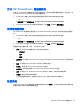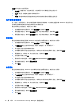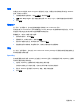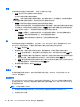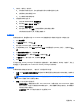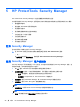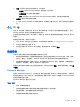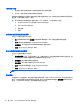Getting started with HP ProtectTools
5HP ProtectTools Security Manager
HP ProtectTools Security Manager 可让您显著提高计算机的安全性。
可以使用预装的 Security Manager 应用程序以及可从网站直接下载的其它应用程序来执行以下操作:
●
管理登录和密码。
●
轻松更改 Windows® 操作系统密码。
●
设置程序首选项。
●
使用指纹提供额外的安全性和简便性。
●
为验证注册一个或多个图谱。
●
为验证设置智能卡。
●
备份和恢复程序数据。
●
添加更多应用程序。
打开 Security Manager
您可以使用以下某种方法打开 Security Manager:
▲
在 Windows 桌面上双击任务栏最右侧的通知区域中的 HP ProtectTools 图标。
– 或 –
在控制面板中选择系统和安全,然后选择 HP ProtectTools Security Manager。
使用 Security Manager 用户控制台
Security Manager 用户控制台是一个中心位置,可以在其中方便地访问 Security Manager 功能、应
用程序和设置。用户控制台将显示以下组件:
●
ID 卡—显示 Windows 用户名和图标以标识登录的用户帐户。
●
安全应用程序—显示一个可扩展的链接菜单,用于配置以下类别的安全保护功能:
◦
主页—管理密码,设置验证凭证或检查安全应用程序状态。
◦
失窃找回—Computrace for HP ProtectTools(单独购买)
●
我的登录—使用 Password Manager 和 Credential Manager 管理验证凭证。
●
我的数据—使用 Drive Encryption 管理数据的安全。
注: 如果未安装应用程序,则不会显示该项。
●
我的计算机—使用 Device Access Manager 管理计算机的安全。
注: 如果未安装应用程序,则不会显示该项。
●
管理—使管理员可访问管理控制台以管理安全性和用户。
22
第 5 章 HP ProtectTools Security Manager